ウェブサイトをアプリとしてChromebookタスクバーに固定する方法

Windows PCと同じように、Chromebookにはタスクバーがあり、そこでは互換性のあるAndroidアプリやアプリのように機能するウェブサイトを固定できます。方法は次のとおりです。
Windowsコンピューターのように、Chromebookには画面の下部にあるタスクバー(Googleは「シェルフ」と呼びます)を使用して、デバイス上のアプリに簡単にアクセスできます。デフォルトではいくつかあり、必要な他のアプリを固定できます。しかし、あなたが知らないかもしれないことの1つは、個々のWebサイトも固定できることです。実際、サイトを別のウィンドウで開いて、基本的にWebベースのアプリに変えることができます。
ウェブサイトをChromebookタスクバーに固定する(シェルフ)
開始するには、Chromeを開き、タスクバーにピン留めするWebサイトに移動します。次に、画面右上のオプションメニューをクリックして、 その他のツール>ショートカットの作成.
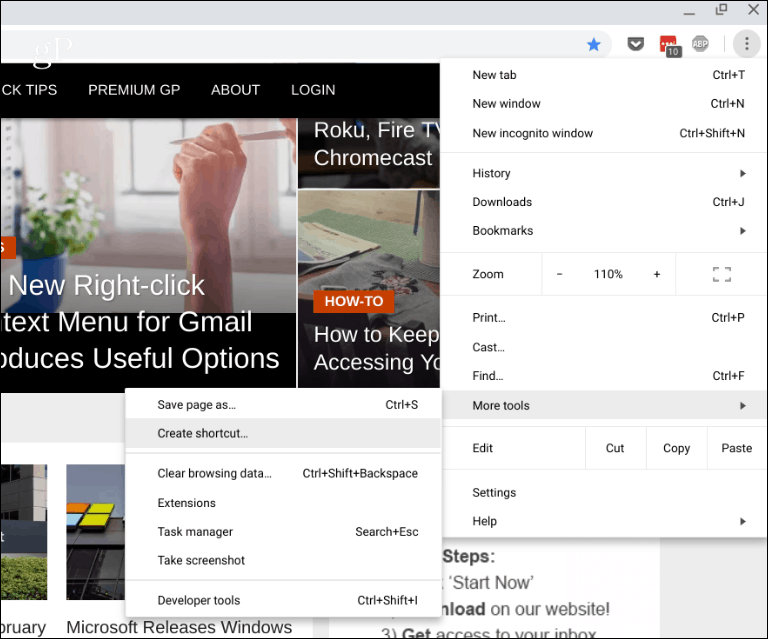
次に、ショートカットの名前を入力し、「作成」ボタンをクリックするように求められます。
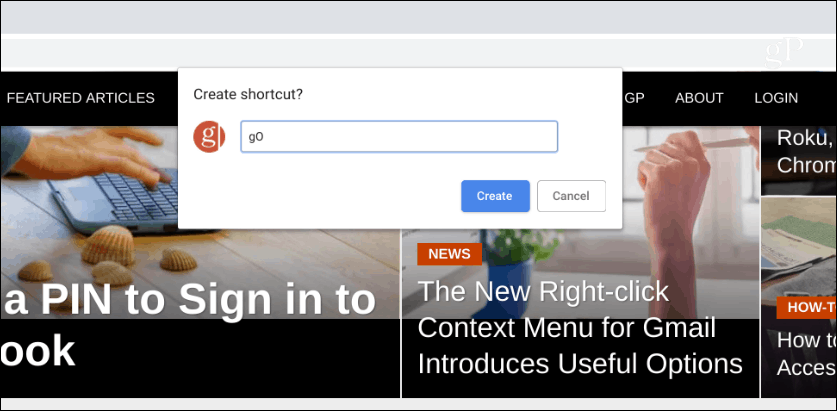
サイトのアイコンがタスクバーに追加されます。 アプリとして機能させるには、アイコンを右クリックし、「新しいウィンドウ」オプションを選択します。それ以外の場合は、他のWebサイトと同様に、Chromeブラウザーの新しいタブで開きます。実際、タスクバー上の他のデフォルトアイコンも別のウィンドウで開くように設定することをお勧めします。
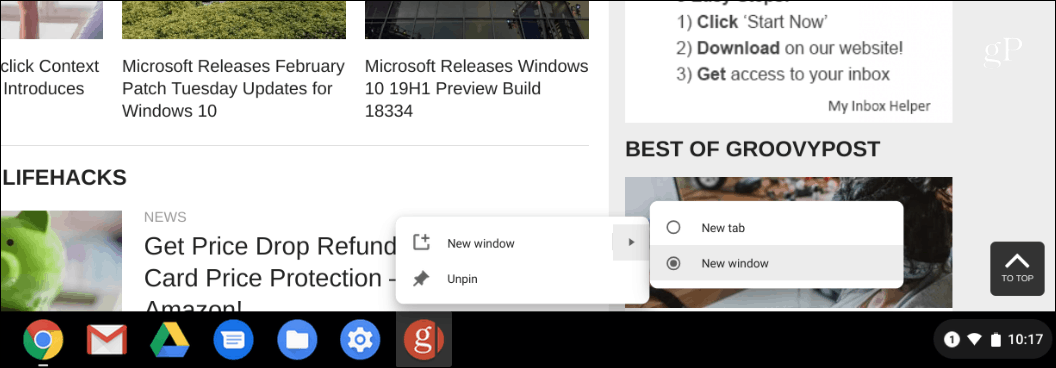
それだけです! サイトのアイコンはタスクバーに表示され、クリックすると別のウィンドウとして開きます。タッチスクリーンChromebookがある場合はタップします。次に、1つのChromeセッションで複数のタブを使用するのではなく、複数のウィンドウを同時に開くことができます。
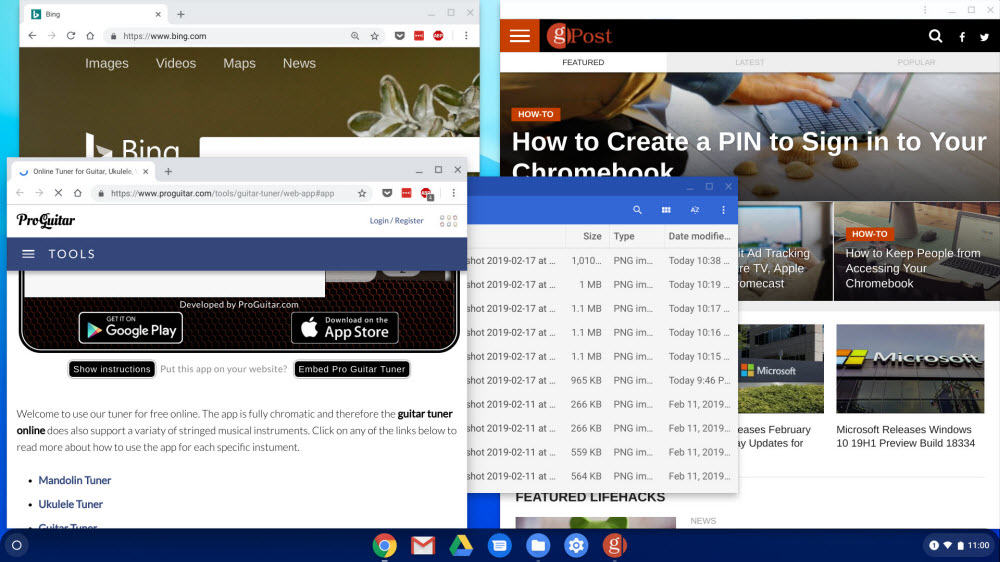
管理するためにできることがいくつかありますつまり、キーボードの「概要(F5)」キーを押します。これにより、Windowsのタスクビュー(Alt + Tab)と同様のエクスペリエンスが得られます。現在開いているすべてのウィンドウとアプリが表示され、注目したいものをクリックすることができます。
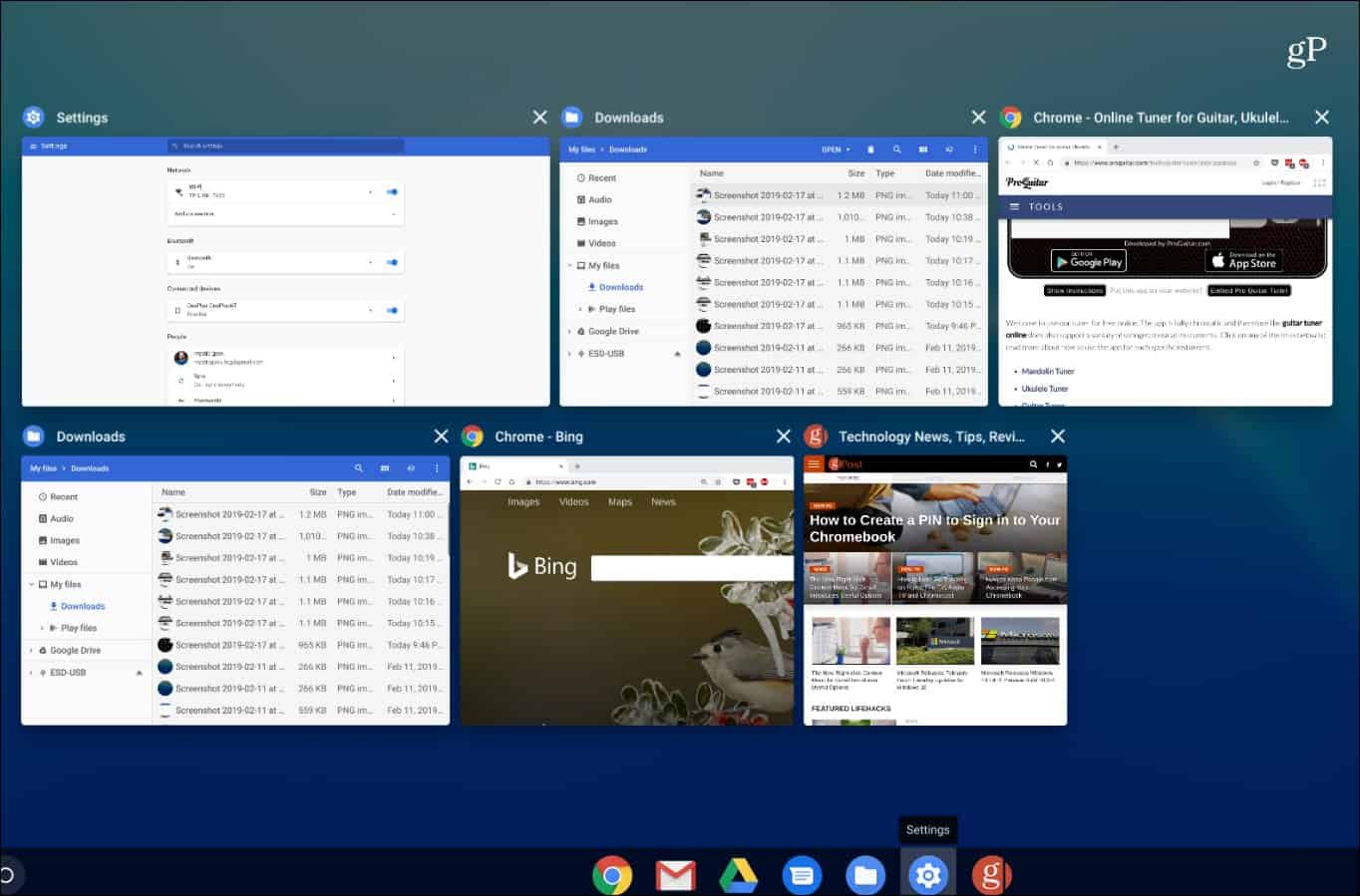
タスクバーからショートカットを削除する場合は、ショートカットを右クリックして、メニューから「固定解除」を選択します。
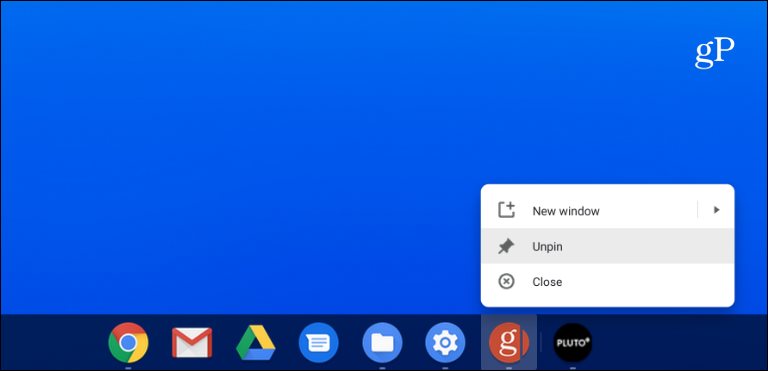
ここでのプロセスは、Webサイトを次のように使用するのと同じです。Windows上のChromeからのアプリ。任意のサイトをピン留めできますが、使用するのに適したものには、ソーシャルメディア用のTwitterまたはFacebook、音楽用のSpotifyまたはPandora、Microsoft OfficeのWebバージョンなどがあります。
Chromeバージョン70さらに、プログレッシブWebアプリ(PWA)もサポートしています。また、PWAは、上記のWebアプリのようなWebサイトの使用に似ていますが、より堅牢な機能を備えています。たとえば、Windows、Chrome OS、およびmacOSのChromeブラウザーからSpotifyまたはTwitter PWAをインストールできます。










コメントを残す